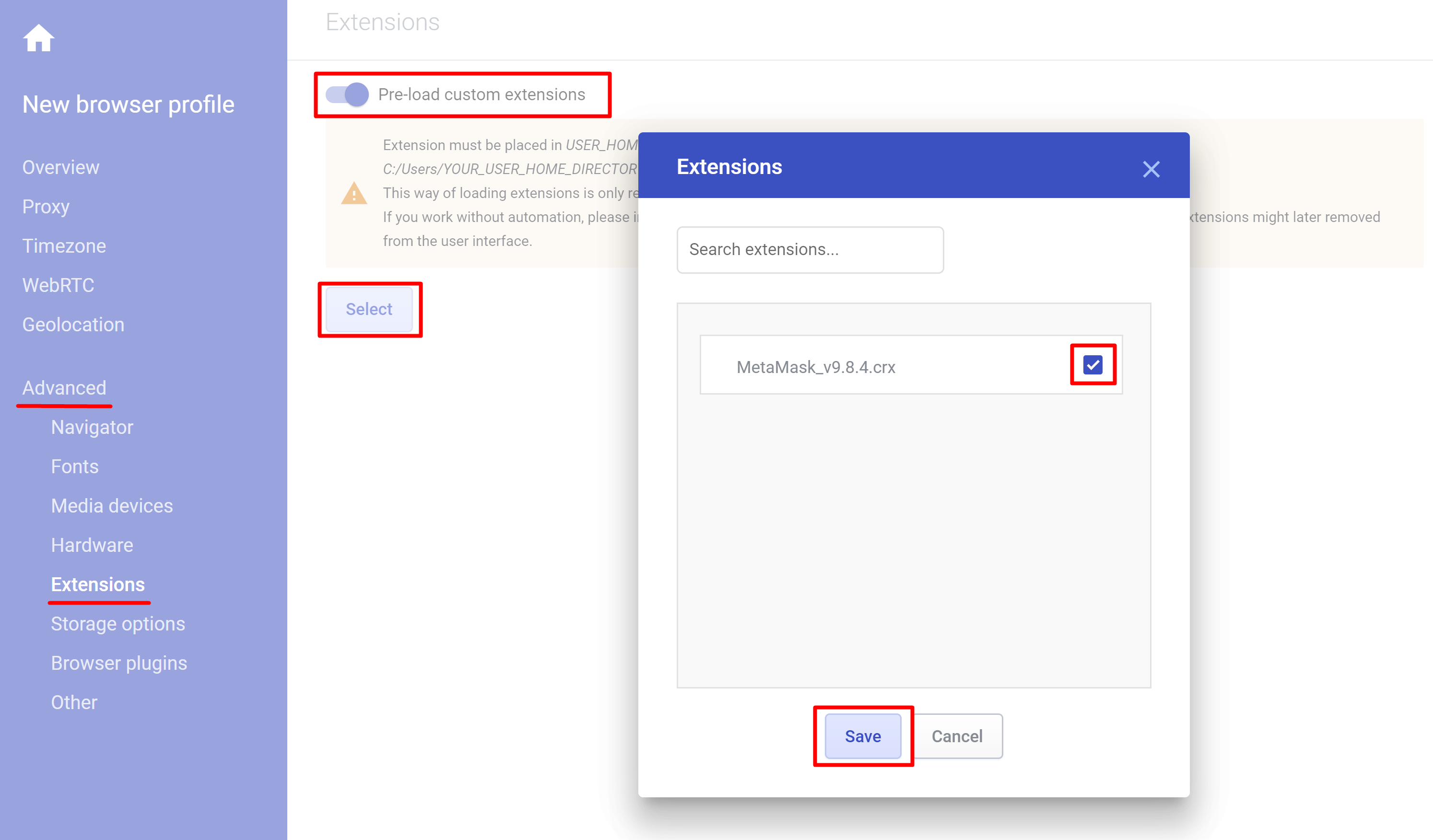Cách cài đặt tiện ích mở rộng trình duyệt trong Multilogin 6
Ai có thể sử dụng tính năng này?
- 👨💻 Chủ tài khoản và các thành viên nhóm có vai trò "Khởi chạy, chỉnh sửa, tạo"
- 💰 Có sẵn trên tất cả các gói
Có hai cách để cài đặt tiện ích mở rộng hoặc plugin trình duyệt vào hồ sơ trình duyệt Multilogin . Bài viết này giải thích cách thực hiện.
Bật "Lưu trữ tiện ích mở rộng" trong phần "Nâng cao" → "Tùy chọn lưu trữ" trong cài đặt hồ sơ của bạn để tránh mất dữ liệu tiện ích mở rộng của trình duyệt khi khởi động lại hồ sơ.
Cài đặt giao diện trình duyệt
Phương pháp này giống như cài đặt tiện ích mở rộng trên trình duyệt thông thường.
- Bắt đầu hồ sơ trình duyệt của bạn
- Truy cập cửa hàng web Chrome nếu bạn sử dụng Mimic hoặc trang tiện ích bổ sung của trình duyệt Firefox nếu bạn sử dụng Stealthfox
- Chọn tiện ích mở rộng của bạn và nhấp vào "Thêm vào Chrome " hoặc "Thêm vào Firefox"
- Bạn sẽ thấy tiện ích mở rộng đã cài đặt ở góc trên bên phải của cửa sổ hồ sơ trình duyệt
Cài đặt cài đặt trình duyệt
Với phương pháp này, bạn có thể tải trước bất kỳ tiện ích mở rộng hoặc plugin nào của trình duyệt vào hồ sơ Multilogin , bao gồm cả hồ sơ tùy chỉnh.
Các bước này cần được hoàn thành trên mọi thiết bị mà bạn dự định sử dụng Multilogin với tiện ích mở rộng hoặc plugin của trình duyệt.
Bước 1: tải tiện ích mở rộng
CRX cho Mimic
- Truy cập cửa hàng web Chrome
- Chọn phần mở rộng của bạn và sao chép liên kết của nó từ thanh địa chỉ ở trên cùng
- Truy cập CRX extractor và nhấp vào "Bắt đầu miễn phí"
- Dán liên kết bạn đã sao chép từ cửa hàng Chrome trực tuyến và nhấp vào "Tải xuống"
- Một tập tin CRX sẽ được tải xuống máy tính của bạn
XPI cho Stealthfox
- Truy cập trang tiện ích bổ sung của trình duyệt Firefox
- Chọn tiện ích mở rộng của bạn và nhấp chuột phải vào nút "Thêm vào Firefox", sau đó chọn "Lưu liên kết dưới dạng"
- Một tập tin XPI sẽ được tải xuống máy tính của bạn
Bước 2: thêm tệp mở rộng vào hồ sơ
- Sao chép tệp mở rộng CRX hoặc XPI vào thư mục "custom-extensions"
-
Windows :
C:\Users\%username%\.multiloginapp.com\custom-extensions -
macOS : mở Finder và nhấn
Cmd + Shift + Hđể mở thư mục người dùng, sau đó nhấnCmd + Shift + .(dấu chấm) để hiển thị các tệp ẩn. Đi đến thư mục ".multiloginapp.com" → "custom-extensions" -
Linux :
/Users/%username%/.multiloginapp.com/custom-extensions
-
Windows :
- Khởi động lại Multilogin
- Đi đến cài đặt hồ sơ trình duyệt của bạn hoặc tạo một hồ sơ mới
- Chọn "Nâng cao" → "Tiện ích mở rộng" và bật tính năng "Tải trước tiện ích mở rộng tùy chỉnh"
- Nhấp vào "Chọn", chọn phần mở rộng của bạn và nhấp vào "Lưu"
- Nhấp vào "Tạo hồ sơ" hoặc "Cập nhật hồ sơ"
- Bắt đầu hồ sơ của bạn và bạn sẽ thấy tiện ích mở rộng ở góc trên bên phải của cửa sổ hồ sơ trình duyệt